时间:2020-05-27 17:04:25 来源:www.win7qijian.com 作者:系统玩家
windows系统非常经典,我们在办公和娱乐的时候都会用它。你在使用系统的时候有没有遇到win7安装教程问题呢?很多网友都没有关于win7安装教程的问题的处理经验,如果你不想找专业的人士来解决win7安装教程的问题,我们在查阅很多资料后,确定这样的步骤可以解决:1、备份C盘和桌面重要文件2、系统下载就可以解决了,好了,下面就由小编带来详细处理win7安装教程的处理手法。
安装准备:
1、备份C盘和桌面重要文件
2、系统下载:萝卜家园ghost win7系统下载
3、安装工具下载:一键GHOST (OneKey GHOST)
4、解压工具:WinRAR或好压等解压软件
安装步骤:
1、下载萝卜家园win7系统iso镜像到本地,不要放桌面或C盘,右键使用WinRAR等工具解压出来;
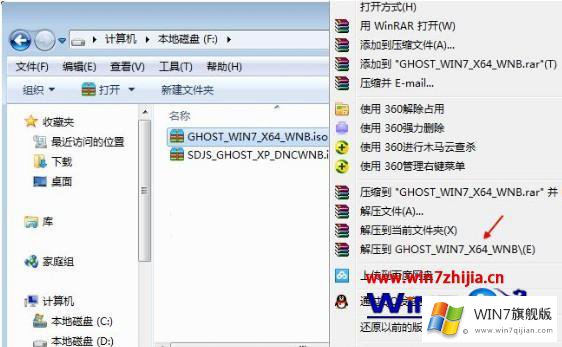
2、将win7.gho文件和Onekey ghost工具放到同一目录,比如D盘,不要放C盘或桌面;

3、双击打开Onekey ghost安装工具,选择“还原分区”,GHO WIM ISO映像路径选择win7.gho文件,选择安装位置,比如C盘,或者根据磁盘容量判断要安装系统的磁盘,点击确定,如果提示未指定ghost位置,查看相关教程提供的方法解决;

4、弹出提示框,确认没有重要数据之后,点击是,立即重启进行计算机还原,也就是安装系统过程;

5、这时候电脑重启,开机启动项多出Onekey Ghost,默认自动选择Onekey Ghost进入安装过程;
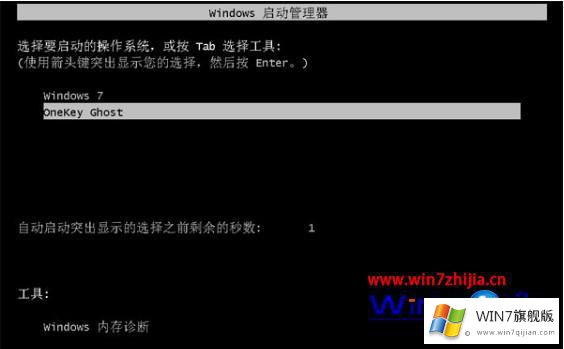
6、启动进入到这个界面,执行安装系统到C盘的操作,等待进度条完成;
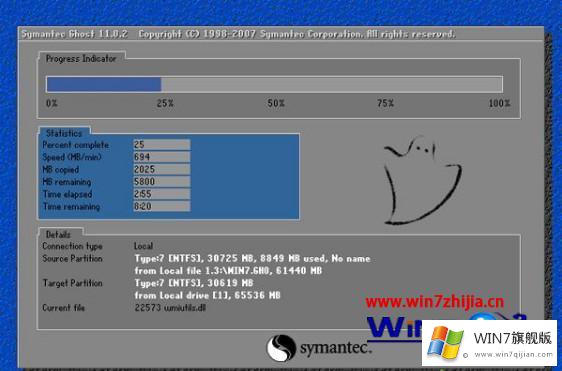
7、操作完成后,电脑自动重启,继续执行萝卜家园win7系统驱动安装、系统配置和激活过程;

8、安装过程会有2次的重启过程,最后重启进入全新系统桌面后,新萝卜家园win7系统安装完成。

以上就是萝卜家园win7系统的详细安装步骤了,想要安装的用户可以按照小编的方法进行安装吧。
win7安装教程问题的解决办法在以上文章就非常详细讲解了,相信这篇文章可以帮助到大家,谢谢。